怎么看显示器大小尺寸 win10如何查看显示器尺寸
更新时间:2024-03-28 17:04:45作者:yang
在如今普遍使用电脑的生活中,显示器是我们工作、学习、娱乐的重要工具,而在购买或使用显示器时,了解其大小尺寸是必不可少的。毕竟显示器的尺寸直接影响到我们使用体验的舒适度和视觉效果。对于使用Windows 10操作系统的用户来说,如何查看显示器的尺寸呢?在本文中我们将介绍Win10下查看显示器尺寸的方法,帮助大家更好地选择和使用显示器。
方法如下:
1.开始右键点设置。
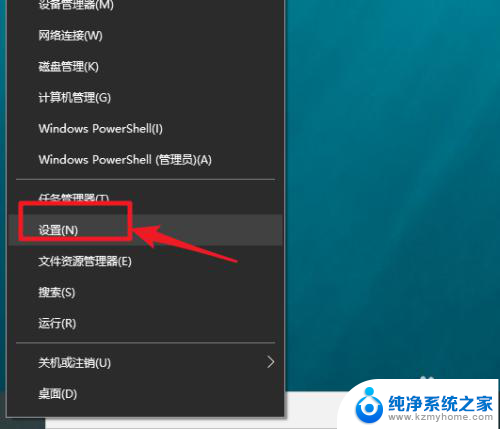
2.点系统。
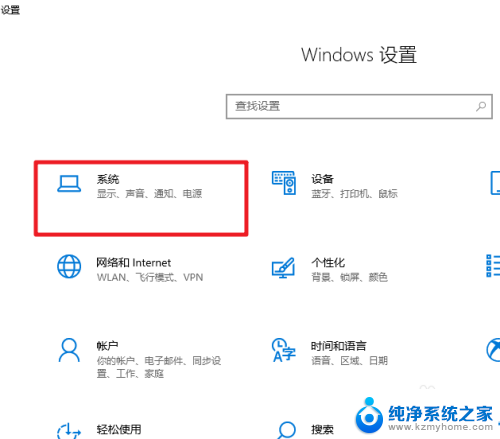
3.点显示。
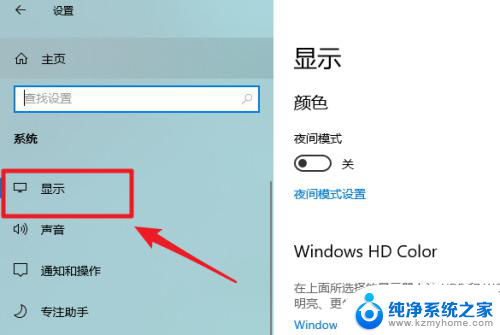
4.点高级显示设置。
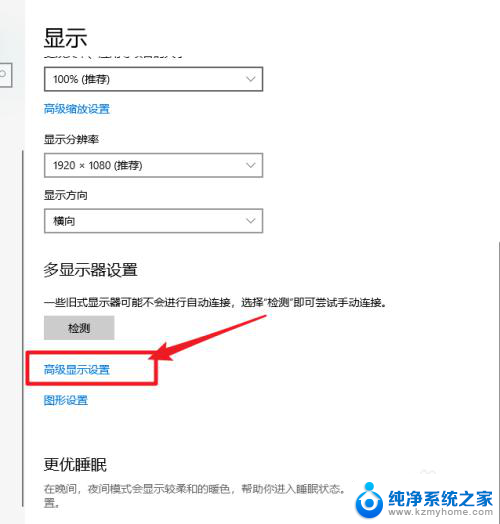
5.查看到显示器型号。
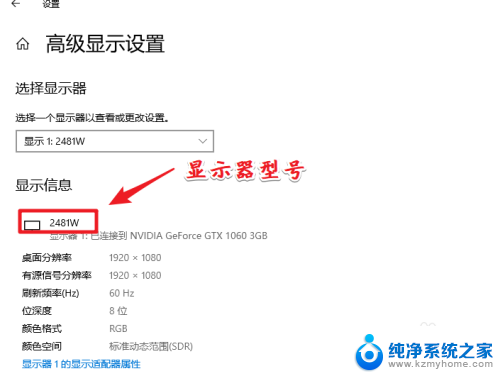
6.打开百度搜索显示器型号即可查询到显示器的尺寸了。
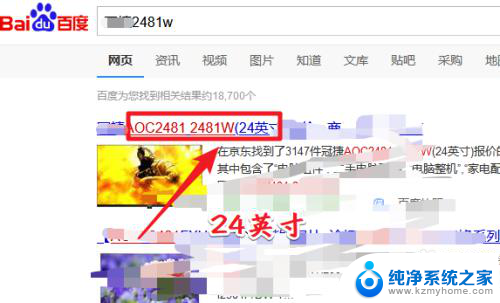
7.总结:这种方法的关键在于获取显示器的型号,其方便之处在于通过软件来查看到尺寸信息。实际中显示器的型号,一般在显示器的电源适配器上会有标明,如果方便可以直接查年。
以上就是如何判断显示器大小尺寸的全部内容,如果遇到这种情况的朋友,可以尝试按照我的方法来解决,希望对大家有所帮助。
怎么看显示器大小尺寸 win10如何查看显示器尺寸相关教程
- 显示器尺寸怎么查看 win10怎么查询显示器尺寸
- 怎么看显示器的尺寸? Win10如何查看显示器尺寸
- 显示器大小在哪看 如何在win10上查看显示器尺寸
- 怎么看电脑显示器大小 如何在win10系统查看显示器尺寸
- 台式显示器怎么看尺寸 win10显示器尺寸查看方法
- 电脑显示器怎么看尺寸 Windows10系统如何查看电脑屏幕尺寸设置
- 怎么看显示器大小 win10显示器尺寸查看方法
- 怎么查看笔记本显示器尺寸 Windows10系统如何查看电脑屏幕尺寸设置
- 怎么查看自己屏幕尺寸 如何在Windows10系统中查看电脑屏幕尺寸
- 笔记本电脑怎么看屏幕尺寸 Windows10系统如何查看电脑屏幕尺寸大小
- 微软浏览器闪退 Win10Edge浏览器打开闪退怎么解决
- win10怎么设置浏览器起始页 Win10自带浏览器如何设置起始页网址
- win10开机图标变大了 win10电脑重启图标变大解决技巧
- 电脑重置后windows怎么激活 win10系统重置后激活方法
- 如何把显示桌面放到任务栏 Win7/Win10任务栏添加显示桌面快捷方式步骤
- win10文件夹没有高清晰音频管理器怎么办 Win10缺少高清晰音频管理器怎么办
win10系统教程推荐
- 1 win10开机图标变大了 win10电脑重启图标变大解决技巧
- 2 电脑重置后windows怎么激活 win10系统重置后激活方法
- 3 怎么开电脑麦克风权限 win10麦克风权限在哪里可以找到
- 4 windows 10开机动画 Windows10开机动画设置方法
- 5 输入法微软拼音怎么调 win10电脑微软拼音输入法怎么调整
- 6 win10没有ppt怎么办 win10右键新建中没有PPT选项怎么添加
- 7 笔记本硬盘损坏是否会导致蓝屏 Win10系统DRIVER POWER STATE FAILURE蓝屏怎么处理
- 8 win10老是提醒激活 Win10系统总提醒需要激活怎么解决
- 9 开机启动软件win10 Win10怎么设置开机自启动指定软件
- 10 win7和win10共享文件夹设置 Win10与win7局域网共享设置详解